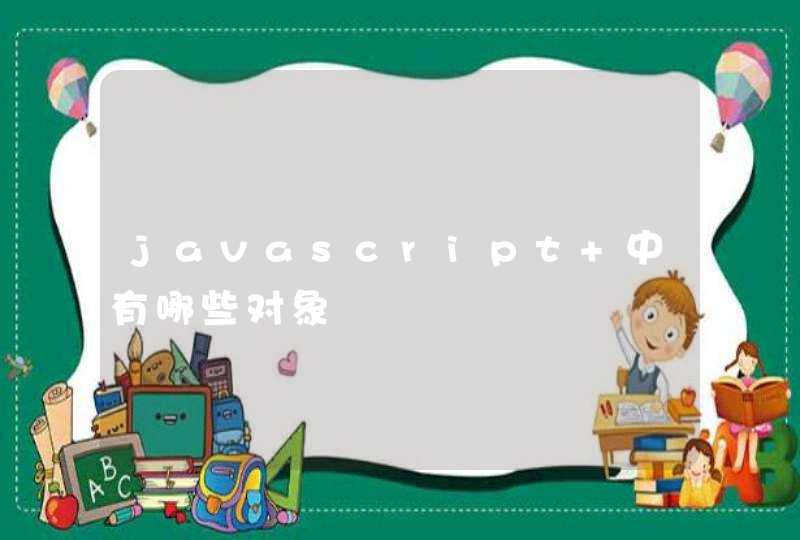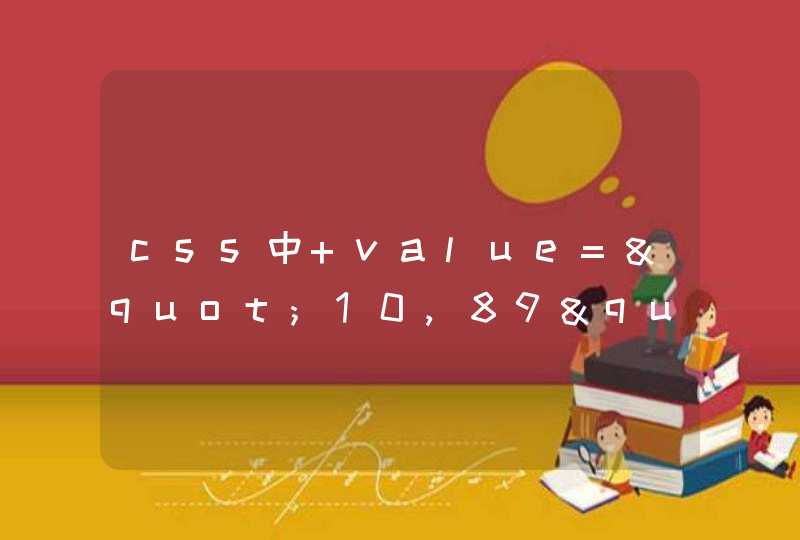有时候我们使用苹果电脑也会需要用到蓝牙功能,怎么设置连接呢?下面由我为你整理了苹果电脑怎么连接设置蓝牙的相关方法,希望对你有帮助! 苹果电脑连接设置蓝牙的方法 首先,我们点击菜单栏的Wi-Fi连接标识,在弹出的下拉框内选择“打开网络偏好设置”。在弹出的“网络”窗口中,我们选择图示的“蓝牙”标识。在蓝牙PAN选项右边,如果有蓝牙已经连接好了,会出现已经连接的蓝牙设备。如果没有连接的设备,我们先点击图示的“设置蓝牙设备”。在图示弹出的蓝牙设备框内,我们点击“打开蓝牙”即可开启蓝牙。蓝牙开启后,在右侧的“设备”框内就会自动搜索已经打开的蓝牙设备。如果对蓝牙有其他的设置,可以在上一步返回,然后点击“蓝牙PAN-高级”,即可设置Ip地址等。设置完成后,点击下方的“好”即可。 猜你喜欢: 1. 苹果Mac系统怎么添加常用服务器2. Mac电脑连接外接显示器攻略大全3. 如何打开Dell戴尔笔记本蓝牙并使用它连接设备4. 苹果Mac电脑连接投影仪的方法5. 苹果电脑怎么连接宽带以苹果电脑MacBookPro,MacOSX系统为例,关于苹果电脑连接蓝牙鼠标的方法如下所示:
方法一、首先需要打开电脑,将蓝牙鼠标的开关打开,然后在电脑顶部找到蓝牙图标并点击,找到自己的蓝牙鼠标名称并点击连接,连接成功后即可使用。
方法二、首先打开电脑,找到“系统偏好设置”并进入,找到并点击蓝牙选项,进入到蓝牙设置界面后,可以看到蓝牙的默认状态是关闭的,接着点击打开蓝牙按钮,找到蓝牙鼠标的名称并点击连接就可以了。
还可以将蓝牙设置到菜单栏方便打开,将蓝牙显示到菜单栏的方法如下:
首先打开电脑,然后找到“系统偏好设置”并进入;接着找到“蓝牙”选项并点击;进入到蓝牙设置界面,就可以看到底部有个“在菜单栏中显示蓝牙”的文字,只需要将其按钮进行点击就好了。
该答案适用于苹果大部分电脑型号。